Tin công nghệ
Hướng dẫn kiểm tra bảo hành Laptop Dell đơn giản mà bạn nên biết
Việc chiếc laptop của bạn đến thời điểm nào đó sẽ gặp một số trục trặc là điều khó tránh khỏi và bạn muốn kiểm tra xem máy có còn thời gian bảo hành hay không. Sau đây là cách hướng dẫn bạn kiểm tra bảo hành laptop Dell đơn giản và nhanh chóng tại nhà.
Cách kiểm tra Service Tag của laptop Dell
Kiểm tra Service Tag trên thân máy
Service Tag là các dãy ký tự đặc trưng cho một sản phẩm của Dell, bản chất của nó có thể xem là IMEI hay Serial Number. Bạn có thể kiểm tra trên vỏ máy có dãy ký tự sau chữ Service Tag. Một số dòng máy Service Tag nằm trong phần gắn pin, nên bạn sẽ phải tháo pin ra để kiểm tra.
Kiểm tra Service Tag nhờ app Command Prompt
Bạn có thể kiểm tra Service Tag bằng cách Command Prompt như sau:
Bước 1: Ấn vào biểu tượng Windows trên bàn phím tiếp đến gõ “CMD” chọn open Command Prompt.
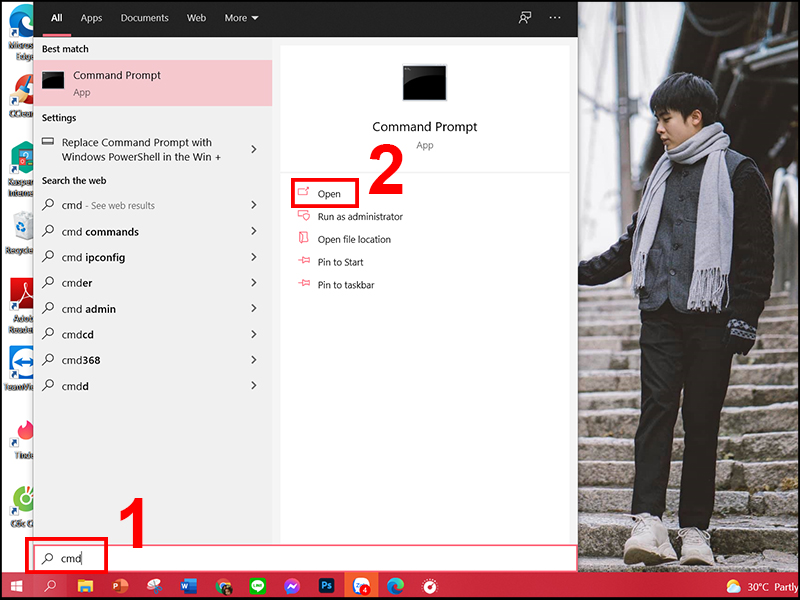
Vào ô tìm kiếm Windows để mở Command Prompt
Bước 2: Gõ "wmic bios get serialnumber” ,nhấn Enter : Số seri của máy sẽ hiện lên.
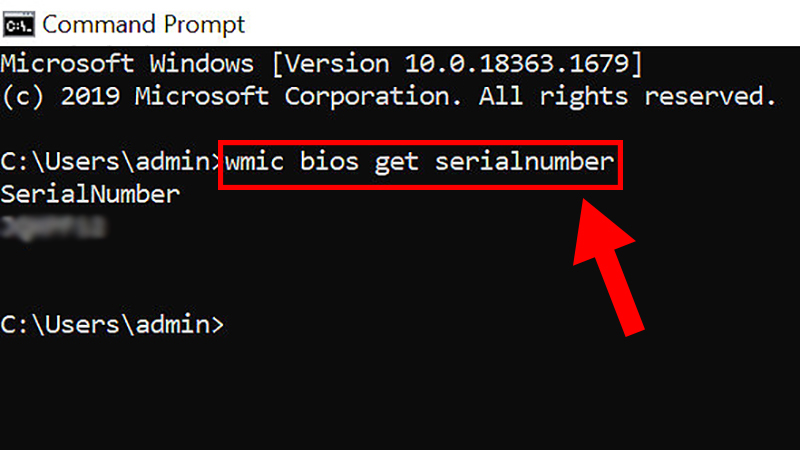
Kiểm tra số seri máy trong Command Prompt
Kiểm tra Service Tag bằng phần mềm Dell SupportAssist
Để kiểm tra Service Tag, bạn làm theo hướng dẫn sau:
Bước 1: Mở Windows, tìm kiếm “SupportAssist” chọn open.
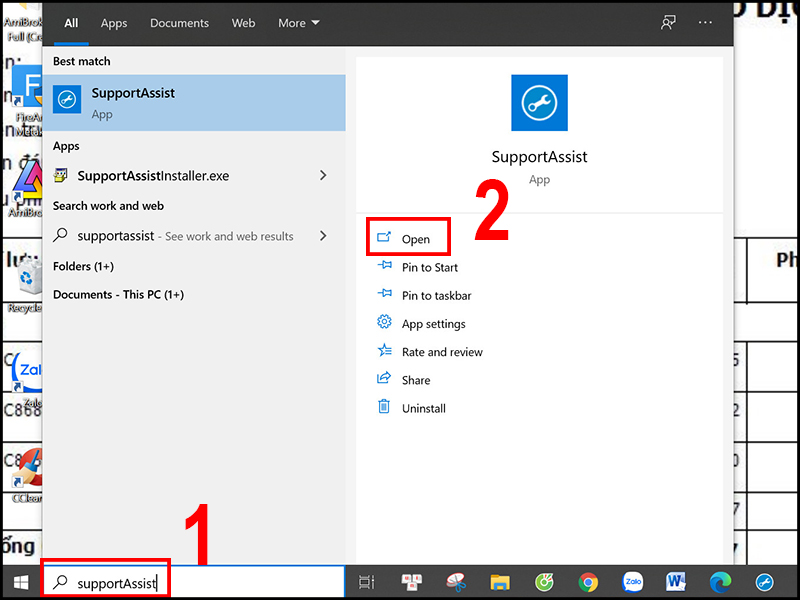
Khởi động công cụ SupportAssist
Bước 2: Nhấn vào Service Tag góc bên phải phía trên màn hình. Sẽ hiện ra dãy ký tự số seri. Và còn có thêm thông tin về thời hạn bảo hành, ngày bắt đầu và kết thúc bảo hành.
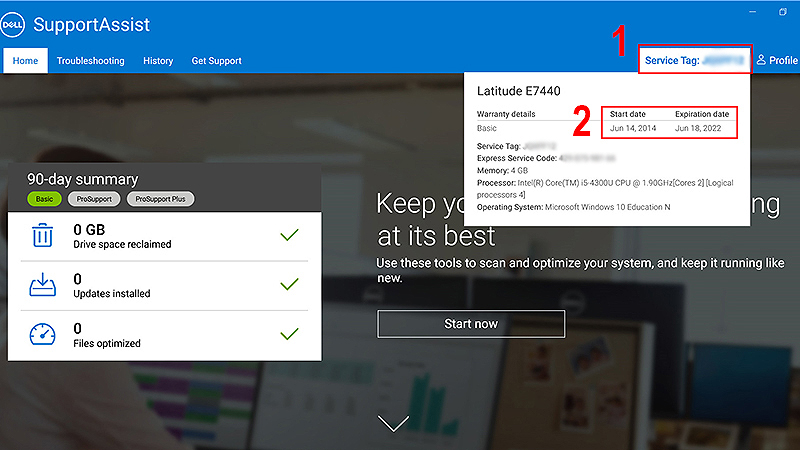
Kiểm tra về thời gian bảo hành cũng như thông tin của máy bằng Support Assist
Hướng dẫn kiểm tra bảo hành laptop Dell bằng Service Tag
Bạn truy cập vào website chính hãng của Dell, tiếp theo nhập dãy ký tự Service Tag vào ô tìm kiếm và nhấn search.
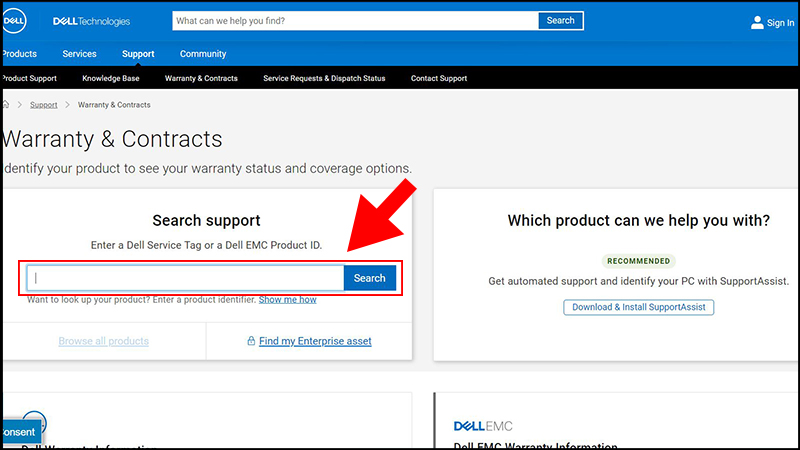
Vào trang web bảo hành của Dell để tra cứu về thời gian bảo hành thiết bị của bạn
Khi hoàn tất màn hình sẽ hiện lên thông tin bảo hành nằm trong mục Warranty.
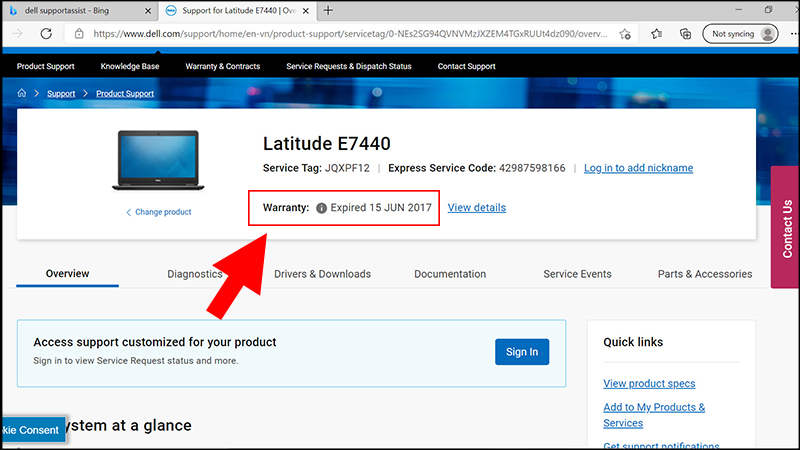
Xem thông tin về thời gian bảo hành của thiết bị trên trang web
Nếu có sự cố gì về vấn đề bảo hành máy bạn có thể liên hệ bộ phận chăm sóc khách hàng của Dell qua số tổng đài: 1800545455
Hy vọng bài viết đem đến cho bạn nhiều thông tin hữu ích về cách kiểm tra bảo hành laptop Dell bằng Service Tag đơn giản, nhanh chóng. Chúc các bạn thực hiện thành công!

 Tin công nghệ
Tin công nghệ
 Game
Game
 Đánh giá
Đánh giá
 Thủ thuật
Thủ thuật
 Tư vấn
Tư vấn
 Khám phá
Khám phá
 Tin khuyến mãi
Tin khuyến mãi
 Review - Video
Review - Video
 PC DIY
PC DIY

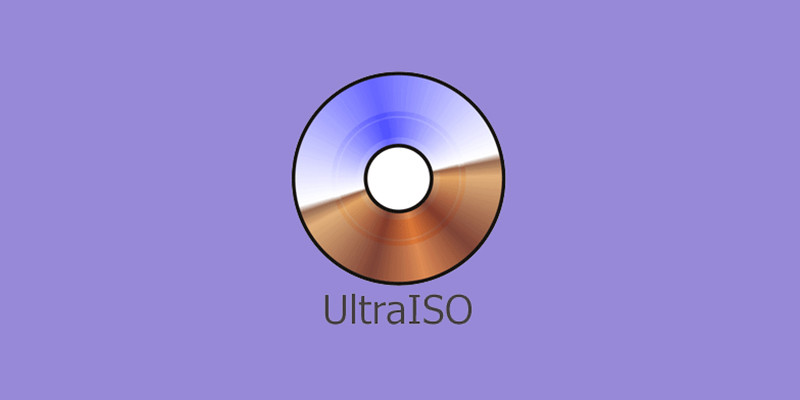
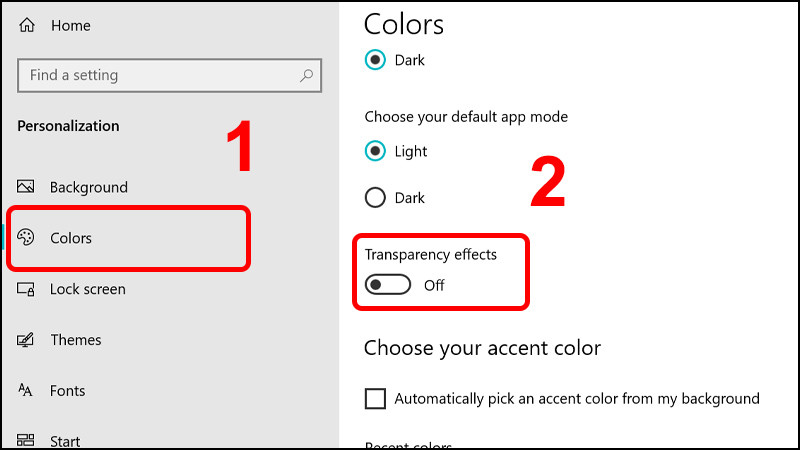
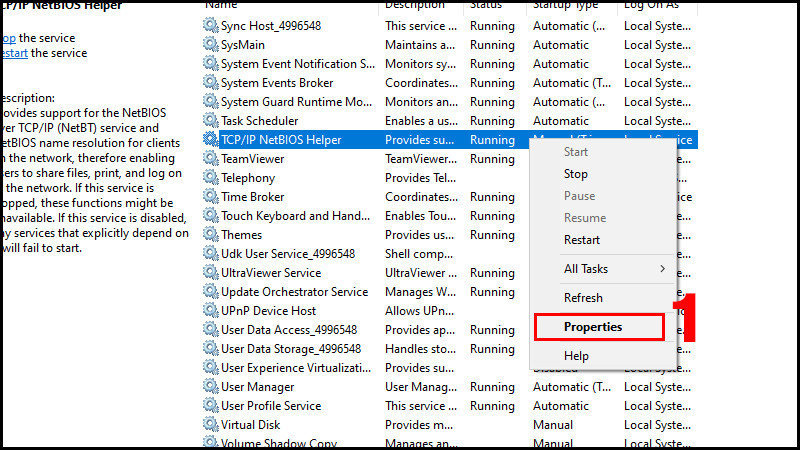
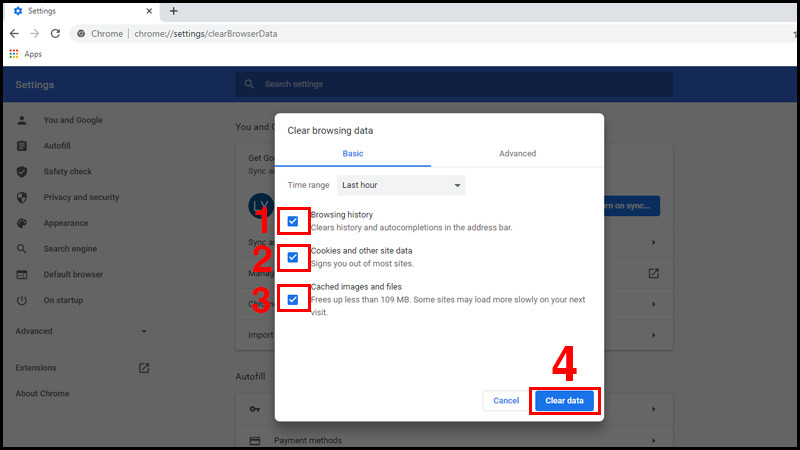
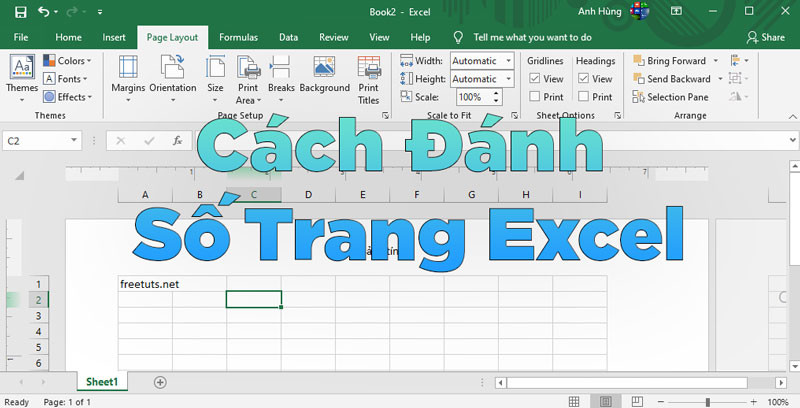
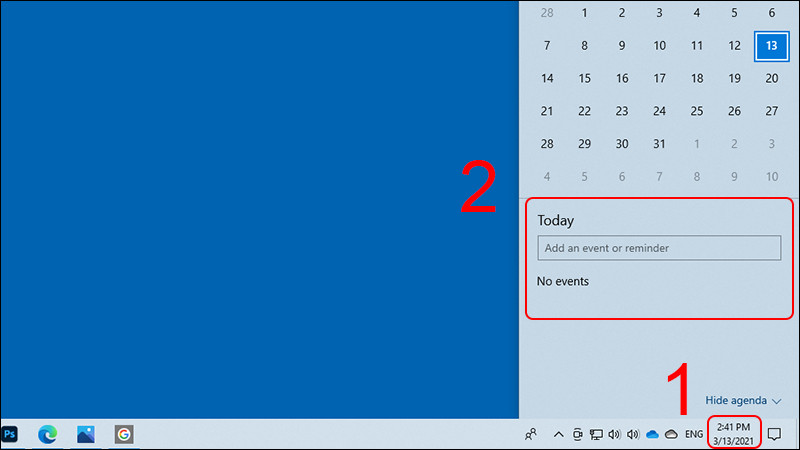







Bình luận bài viết